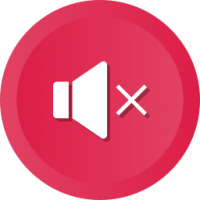Schijven verbergen in het menu Verzenden naar in Windows 10
Het contextmenu-item 'Verzenden naar' is een heel oud commando van de Explorer-app. Het is misschien bekend bij elke Windows-gebruiker. Vandaag wil ik een truc delen waarmee je netwerk- en verwisselbare schijven kunt verbergen in het contextmenu Verzenden naar van Windows 10's Verkenner.
Het menu Verzenden naar bevat een lijst met verwisselbare stations en netwerkstations die beschikbaar zijn op uw pc. Als u deze functie niet gebruikt, kunt u de harde schijven uitschakelen in het menu Verzenden naar. Het versnelt het menu een beetje en maakt het minder rommelig.
Inhoudsopgave.
- Netwerkshares en stations verbergen in het menu Verzenden naar in Windows 10
- Netwerkshares en stations verbergen in het menu Verzenden naar in Windows 10 voor alle gebruikers
- Netwerkshares en stations tijdelijk verbergen in het menu Verzenden naar in Windows 10
Netwerkshares en stations verbergen in het menu Verzenden naar in Windows 10
- Open Register-editor.
- Ga naar de volgende registersleutel:
HKEY_CURRENT_USER\Software\Microsoft\Windows\CurrentVersion\Policies\Explorer
Tip: Met één klik naar de gewenste registersleutel springen.
Als u niet over zo'n registersleutel beschikt, maakt u deze gewoon aan. - Maak in het rechterdeelvenster een nieuwe 32-bits DWORD-waarde met de naam NoDrivesInSendToMenu. Zet deze op 1. Let op: ook als je met 64-bits Windows u moet nog steeds een 32-bits DWORD-waarde maken.
- Sluit de Register-editor en herstart de Explorer-shell. In sommige gevallen moet u mogelijk herstart Windows.
Nu worden schijven verborgen in het menu Verzenden naar voor het huidige gebruikersaccount.
Voordat:
Als u verwisselbare en netwerkschijven voor alle gebruikers wilt verbergen, past u dezelfde aanpassing toe onder de HKEY_LOCAL_MACHINE-toets zoals hieronder beschreven.
Netwerkshares en stations verbergen in het menu Verzenden naar in Windows 10 voor alle gebruikers
- Open Register-editor.
- Ga naar de volgende registersleutel:
HKEY_LOCAL_MACHINE\Software\Microsoft\Windows\CurrentVersion\Policies\Explorer
Tip: Met één klik naar de gewenste registersleutel springen.
Als u niet over zo'n registersleutel beschikt, maakt u deze gewoon aan. - Maak in het rechterdeelvenster een nieuwe DWORD-waarde met de naam NoDrivesInSendToMenu. Zet deze op 1.
- Sluit de Register-editor en herstart de Explorer-shell. In sommige gevallen moet u mogelijk herstart Windows.
Bovengenoemde aanpassingen zijn: van toepassing op Windows 7 en Windows 8.
Netwerkshares en stations tijdelijk verbergen in het menu Verzenden naar in Windows 10
Er is een wijziging in de bestandsverkenner van Windows 10. Het wordt niet geleverd met het uitgebreide menu Verzenden naar.
Verkenner had een uitgebreide versie van het menu Verzenden naar in Windows 8, Windows 7 en Windows Vista.
Om het weer te geven, kunt u de. ingedrukt houden VERSCHUIVING toets op het toetsenbord, klik vervolgens met de rechtermuisknop op het doelbestand en selecteer het item "Verzenden naar" in het contextmenu. Ik heb deze truc eerder in het volgende artikel beschreven: Het uitgebreide menu Verzenden naar weergeven in Verkenner.
Met Windows 10 heeft Microsoft het gedrag van het menu Verzenden naar gewijzigd. Als je het uitgebreide menu Verzenden naar probeert te openen met de SHIFT-toetstruc, wordt het menu nog meer verkleind. Het wordt niet geleverd met netwerk- en verwisselbare schijven.
Het reguliere menu Verzenden naar: